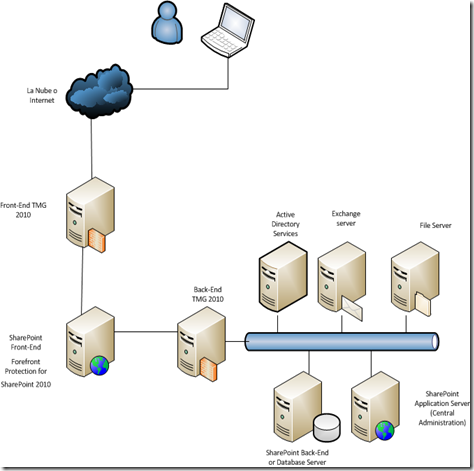Microsoft no migró oficialmente las plantillas de sitios de SharePoint 2007 a 2010, sino TechSolutions a manera de contribución a la comunidad de usuarios de SharePoint puso a su disposición las plantillas para SharePoint 2010, pero sin indicar directamente que son las versiones actualizadas de 2007 y es por ello que escribo este artículo para que sirva de guía para realizar la migración de estos componentes, ya que solo instalarlas no hará que el proceso de migración valide que son las mismas.
El proceso será el siguiente:
1) Sacar un inventario de las personalizaciones instaladas en la granja de SharePoint 2007 (Para ello es necesario SP2 Instalado de WSS 3.0 y Office Server 2007, recomendado SP3) con preupgradecheck (operation).
2) Realizar la copia de la base de datos de contenido a migrar desde 2007 (normalmente tiene el nombre WSS_Content_[GUID])
3) Restaurar en el servidor de SQL Server donde esta instalado SharePoint 2010.
4) Donde esta instalado el Central Administration de SharePoint 2010, ejecutar en la ventana de SharePoint 2010 Shell o PowerShell para SharePoint 2010 el comando: test-spContentDatabase –Name WSS_Content_[GUID] –WebApplication [http://url addres]. Este listado mostrará las dependencias no instaladas en el servidor SharePoint 2010, coteje versus el reporte de preupgradecheck e identifique cada dependencia.
5) En el servidor de SharePoint 2007 dirijase al directorio Features dentro de directorio template del 12 hive (c:\program files\common files\microsoft shared\web server extentions\12) y ubique las “features” relacionadas con el reporte de test-spContentDatabase.
6) Copie las carpetas “reportadas” a 14 hive de la instalación de SharePoint 2010 (c:\program files\common files\microsoft shared\web server extentions\14).
7) Luego ejecute en la ventana de SharePoint 2010 Shell o PowerShell para SharePoint 2010 el comando: install-spfeature –path [Folder Copied in features directory].
8) Si marca un error que tiene dependencia de un assembly que no esta instalado ejecute los siguientes pasos:
8.1) Regrese al servidor SharePoint 2007 y vamos a extaer los ensamblados instalados allí para poderlos copiar. xcopy c:\windows\assembly\*.* C:\GACCopy\ /s /r
8.2) En el Servidor SharePoint 2010 instalar el esamblado utilizando el gacutil.exe –i [ruta del esamblado] posiblemente va a tener que instalar el SDK para el Windows Server que este instalado SharePoint 2010.
8.3) Reinicie el Servidor
8.4) Ejecute nuevamente el comando install-spfeature –path [Folder Copied in features directory] –force.
9) Ejecute de nuevo la línea de comando: test-spContentDatabase –Name WSS_Content_[GUID] –WebApplication [http://url addres], revise que ha eliminado de la lista esa dependencia faltante y continúe así para cada una de ellas.
10) Cuando depure la lista de los errores (no así de las advertencias), puede ejecutar una prueba con la línea de comando:
mount-spContentDatabase –Name WSS_Content_[GUID] –WebApplication [http://url addres]
o bien puede ejecutar el casi obsoleto stsadm de la siguiente forma:
stsadm -o addcontentdb -url [http://url addres]-databasename WSS_Content_[GUID]
Buena suerte!
Updgrade4Fun!,
Juan Manuel Herrera Ocheita